串口卡驱动怎么安装
口卡驱动的安装是确保串口卡正常工作的重要步骤,以下是详细的安装指南,涵盖从准备工作到安装完成的各个步骤,以及常见问题的解决方法:

准备工作
-
确认硬件兼容性:在购买串口卡之前,请确保其与您的计算机主板和操作系统兼容,查看产品说明书或制造商网站以获取详细信息。
-
备份重要数据:在进行任何硬件安装之前,建议备份计算机上的重要数据,以防万一。
-
下载驱动程序:访问串口卡制造商的官方网站,下载与您的操作系统版本和硬件型号相匹配的最新驱动程序。
安装步骤
-
关闭计算机并断开电源:在安装串口卡之前,务必关闭计算机并断开电源,以避免电击风险。
-
打开机箱并插入串口卡:找到主板上的可用PCI插槽,将串口卡插入插槽中,确保插入牢固且与插槽对齐。

-
重新启动计算机:连接好电源线后,重新启动计算机,系统应能自动识别新硬件。
-
打开设备管理器:在Windows系统中,右键点击“此电脑”或“我的电脑”,选择“管理”,然后打开“设备管理器”。
-
查找新硬件:在设备管理器中,查找带有黄色感叹号的新硬件设备,这通常是未安装驱动的串口卡。
-
安装驱动程序:双击下载的驱动程序安装程序,按照提示进行安装,在安装过程中,可能需要指定驱动程序的位置或选择串口卡的类型。
-
完成安装并重启计算机:安装完成后,建议重新启动计算机以确保驱动程序生效。

常见问题及解决方法
| 问题 | 解决方法 |
|---|---|
| 安装过程中提示找不到合适的硬件驱动 | 可能是板没插好导致硬件信息传递出错,建议将板卡拔掉后重插或者换一插槽试试。 |
| 发现找不到板卡 | 可能是金手指接触问题,可以拿橡皮擦下PCI卡的金手指,或者换个插槽或换台机子或换张卡。 |
| 开机卡死 | 当板卡插上之后发现开机进入系统时卡死,可能是接口冲突的问题,可以稍微等下就能正常进入系统,如果时间比较长可以选择强行关机再开启。 |
配置与测试
-
配置串口参数:安装完成后,可能需要根据实际需求配置串口参数,如波特率、数据位、停止位等。
-
测试串口卡功能:使用串口调试工具或相关软件测试串口卡的功能,确保其正常工作。
遵循以上步骤和注意事项,您应该能够成功安装并配置串口卡驱动。
版权声明:本文由 芯智百科 发布,如需转载请注明出处。


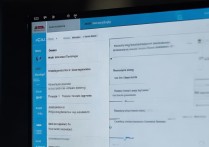




 冀ICP备2021017634号-12
冀ICP备2021017634号-12
 冀公网安备13062802000114号
冀公网安备13062802000114号